Annonse
 Med så mye programvare tilgjengelig i dag, hvordan velger du de som passer deg best? Svaret er at du prøver ut programvare fra det du finner eller fra andre folks anbefalinger, og håper på det beste. Selv om noen applikasjoner kan være bra, kan det hende at andre applikasjoner ikke passer dine behov.
Med så mye programvare tilgjengelig i dag, hvordan velger du de som passer deg best? Svaret er at du prøver ut programvare fra det du finner eller fra andre folks anbefalinger, og håper på det beste. Selv om noen applikasjoner kan være bra, kan det hende at andre applikasjoner ikke passer dine behov.
Men hva gjør du med installert programvare som du ikke trenger? Du avinstallerer dem, og går videre til de neste kandidatene. Men problemet er, avinstallering under Windows tilsvarer ofte søppel, små og ikke-funksjonelle filer som bare vil avverge og bremse systemet ditt. Å avinstallere et uønsket program fra Windows er ikke så enkelt som det høres ut. Det meste av tiden trenger du hjelp fra tredjepart Hvordan tvinge avinstallere uønskede Windows-programmer ved å bruke IObit Uninstaller Les mer uninstallers Revo Uninstaller vil jakte på bloatware Les mer som for eksempel ZSoft Uninstaller.
Avinstallering og mer
Fra første gang du åpner applikasjonen, kan du fortelle at ZSoft Uninstaller er mer enn bare en enkel avinstallasjonsprogram. Denne appen tilbyr også andre funksjoner som en
“Analyser installasjon” og “Temp File Finder“. Hovedgrensesnittet gir deg en søkeboks og en liste over installerte applikasjoner.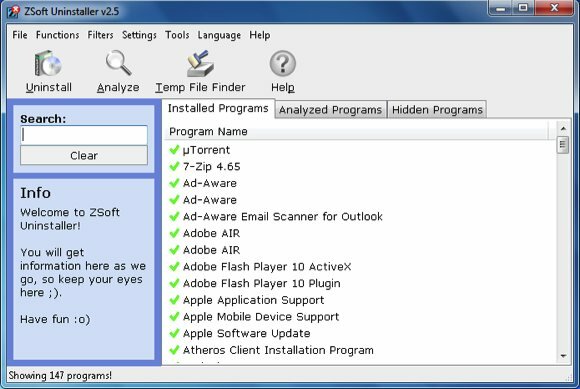
For å gjøre en standard avinstallasjon, velg bare en installert programvare fra listen (eller gjør et søk), og klikk deretter på “Avinstaller”-Knappen.

ZSoft Uninstaller vil analysere applikasjonen du vil avinstallere.

Det vil åpne den offisielle avinstallereren, eller avinstallere appen direkte hvis den offisielle avinstallasjonsprogrammet ikke eksisterer.
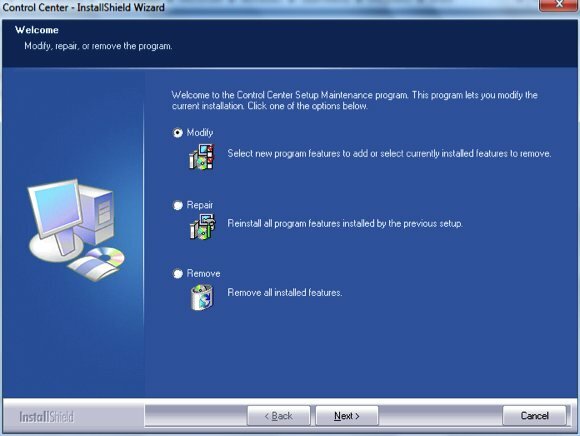
Deretter viser ZSoft Uninstaller listen over avinstallerte apper og spør deg om du vil søke etter rester fra disse programmene.

Dobbeltklikk på et av programmene i overskillingslisten, klikk neste, og ZSoft søker på harddisken din etter søppel - vanligvis i form av register- og / eller filsystemfiler. Sjekk de du vil eliminere, og klikk på “Fjerne”-Knappen.
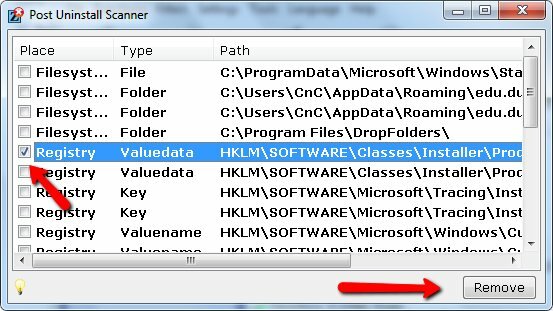
Vær oppmerksom på at det ikke anbefales å rote med registeret og filsystemet med mindre du egentlig vet hva du gjør. Bestandig gjør en sikkerhetskopi før du endrer noe.
Analyser installasjonen
Kanskje den tryggeste metoden for å gjøre en ren avinstallasjon av ethvert program er å bruke data fra en overvåket installasjonsprosess. Forutsatt at ingenting annet skjer under installasjonen, ville forskjellene i harddisken før og etter prosessen være alle installerte komponenter. Da vil avinstallering være så enkelt som å fjerne disse forskjellene.
ZSoft Uninstaller gir brukerne en installasjonsovervåkingsfunksjon kalt “Analyser installasjonen“.
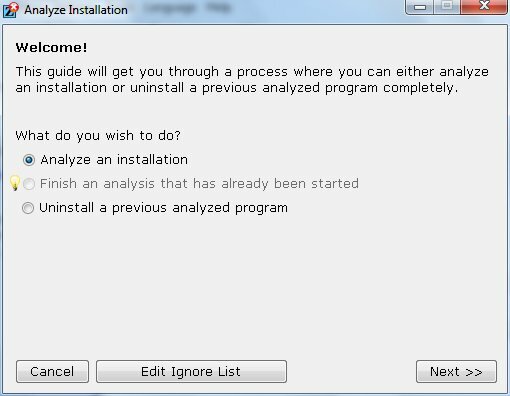
Du bør kjøre denne funksjonen før du installerer noe. Velg stasjonen (e) der du vil installere applikasjonen, og klikk på “Før installasjon“.
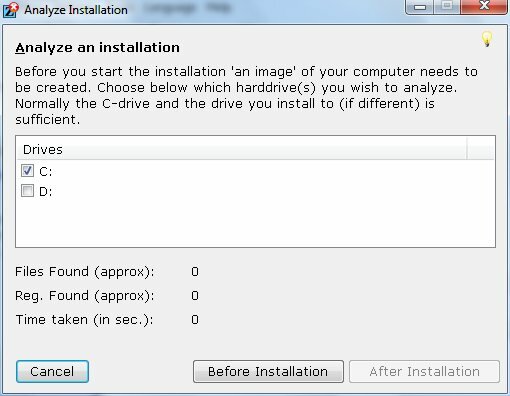
“Analyser installasjonen”Vil gjøre en rask skanning av stasjonen og logge resultatet.
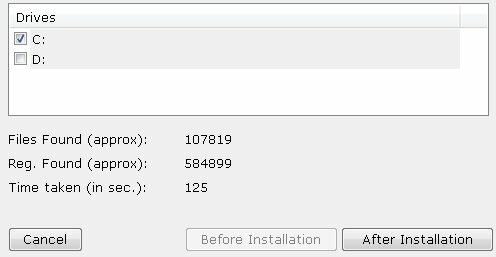
Før du klikker “Etter installasjon”-Knappen, bør du installere applikasjonene du vil overvåke.
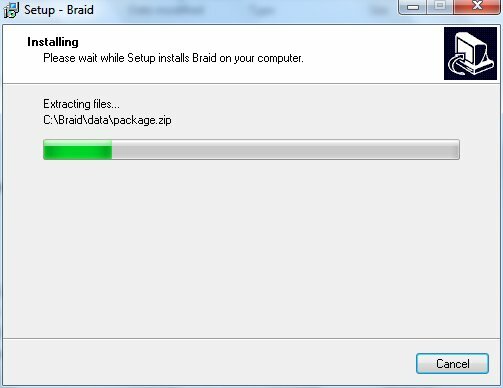
Når installasjonen er ferdig, trykker du på “Etter installasjon”-Knappen og“Analyser installasjonen”Vil skanne harddisken på nytt og lagre resultatet.

Gi den siste installasjonen et navn. Et anbefalt navn er applikasjonsnavnet.
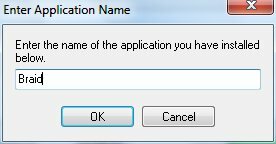
Da er prosessen ferdig.
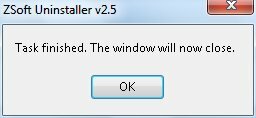
Skulle du ønske å avinstallere appen senere, er alt du trenger å gjøre å dobbeltklikke på appen fra listen.
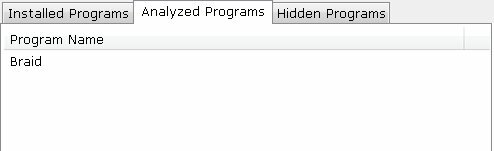
Merk av i alle de tre boksene for å bekrefte vilkårene, og klikk på “Avinstaller“.
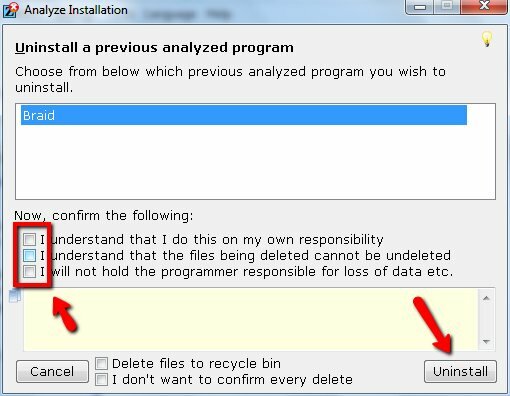
Da er alle spor etter det avinstallerte programmet borte.
Andre funksjoner
Annet enn avinstallasjonsfunksjonen, kommer ZSoft Uninstaller også med andre verktøy som "TMP File Searcher“.
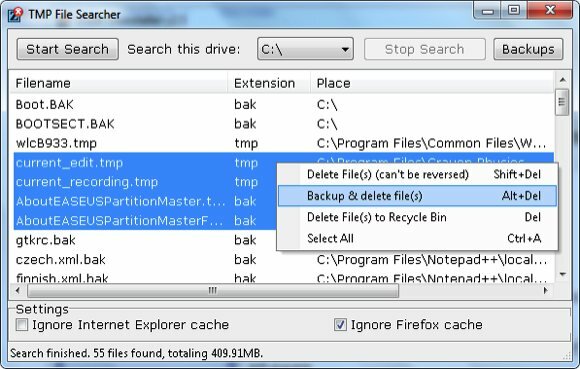
Dette verktøyet vil søke på harddisken etter midlertidige filer og lar deg bestemme hva du skal gjøre med søppelet.
Flere verktøy finner du under “Verktøy" Meny.
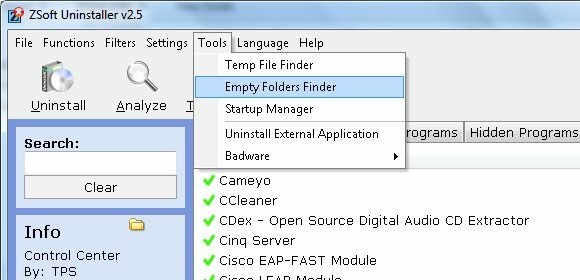
Det er "Tomme mapper Finder“. Jeg tror navnet forklarer hva denne funksjonen gjør.

Det er også "Oppstartssjef"Som vil hjelpe deg å enten"Deaktiver”Eller“Slett”Elementer fra oppstartslisten, slik at de ikke starter opp systemet ditt.
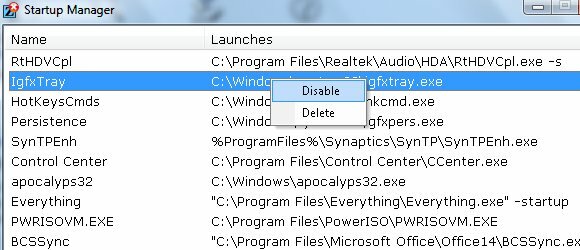
Hvis du installerer og avinstallerer applikasjoner mye, vil ZSoft Uninstaller være veldig nyttig for å holde systemet rent.
Har du prøvd ZSoft Uninstaller? Bruker du en tredjeparts avinstallerer, eller foretrekker du standard Windows avinstallasjonsprogram? Kjenner du andre alternative avinstallasjonsprogrammer? Del dine tanker og meninger ved å bruke kommentarene nedenfor.
Bildekreditt: Bonguri
En indonesisk skribent, selverklært musiker og deltidsarkitekt; som ønsker å gjøre en verden til et bedre sted ett innlegg av gangen via bloggen SuperSubConscious.


